はじめに
複数のページで構成されているPDFファイル内に不要なPDFページがあったり、外部には公開できないPDFページがあったりした場合は、ファイルを配布や公開する前に、まず、そのページだけを削除する必要があります。
しかし、不要なPDFページを削除するには、PDF編集ソフトが必要。手元にPDF編集アプリがない場合は、新たに導入を検討する必要があります。
そこで、今回は、PDF編集アプリのなかでも、iosを使用するデバイス(iPhone・iPad)ユーザー向けのベストアプリをご紹介します。
たとえば、iPhone・iPadといったスマホやタブレット端末で、サッとPDFファイルの編集やPDFページの削除ができたら、外出先や移動中でもすぐに対応できるので、とても便利です。
では、早速「PDFelement」「アドビ アクロバット(Adobe Acrobat Reader)」「PDF Expert」の3種類PDF編集アプリのご紹介とPDFページの削除の仕方について解説していきましょう。
目次:
PDFページを削除する理由とは
たとえば、文書を作ってみたものの、ここまで作成してきたページを削除して新たなページに作り直したいということもあるでしょう。
また、製品のバージョンアップにより機能が変更され、既存の説明書の一部を変更しなくてはいけなくなったり、社内向けに作成した資料から、不要だったり公開できなかったりする内容のページを削除して打ち合わせの資料として利用したりする、といったこともあるでしょう。
未完成のPDFでも、既存のPDFでも、PDFファイル内の一部のページを丸ごと削除したり、差し替えたりしたいという場面はいろいろとあります。
このようにPDFページを削除したいときは、PDF編集ソフトを使用する必要があります。
多くのPDF編集アプリでは、簡単に複数のページのなかから不要なページだけを選択して、削除することができる機能が備えられています。
ここからは、iosデバイス(iPhone・iPad)版の3種類のおすすめのPDF編集アプリを使用したPDFページを削除する手順について、ご紹介していきます。
PDFelement (iPhone & iPad)でPDFページを削除する
「PDFelement」は、Wondershare社が提供するPDF編集アプリです。
PDFファイルから指定したページだけを削除できるのはもちろんのこと、PDFの作成・編集・圧縮・結合・変換 署名・OCR機能など、PDFに関する全ての編集機能を備えています。
なお、iPhone・iPad版のPDFelementは、App Storeから無料でダウンロードすることができ、「ページ」画面(サムネイル)から、簡単に指定したPDFページを削除することができます。
ここでは、PDFelementを使ってPDFページを削除する手順について、ご紹介していきます。
①PDFelement でPDFファイルを開き、右上のパネルから「サムネイル」アイコンを選択します。
 ②「選択」をタップします。
②「選択」をタップします。
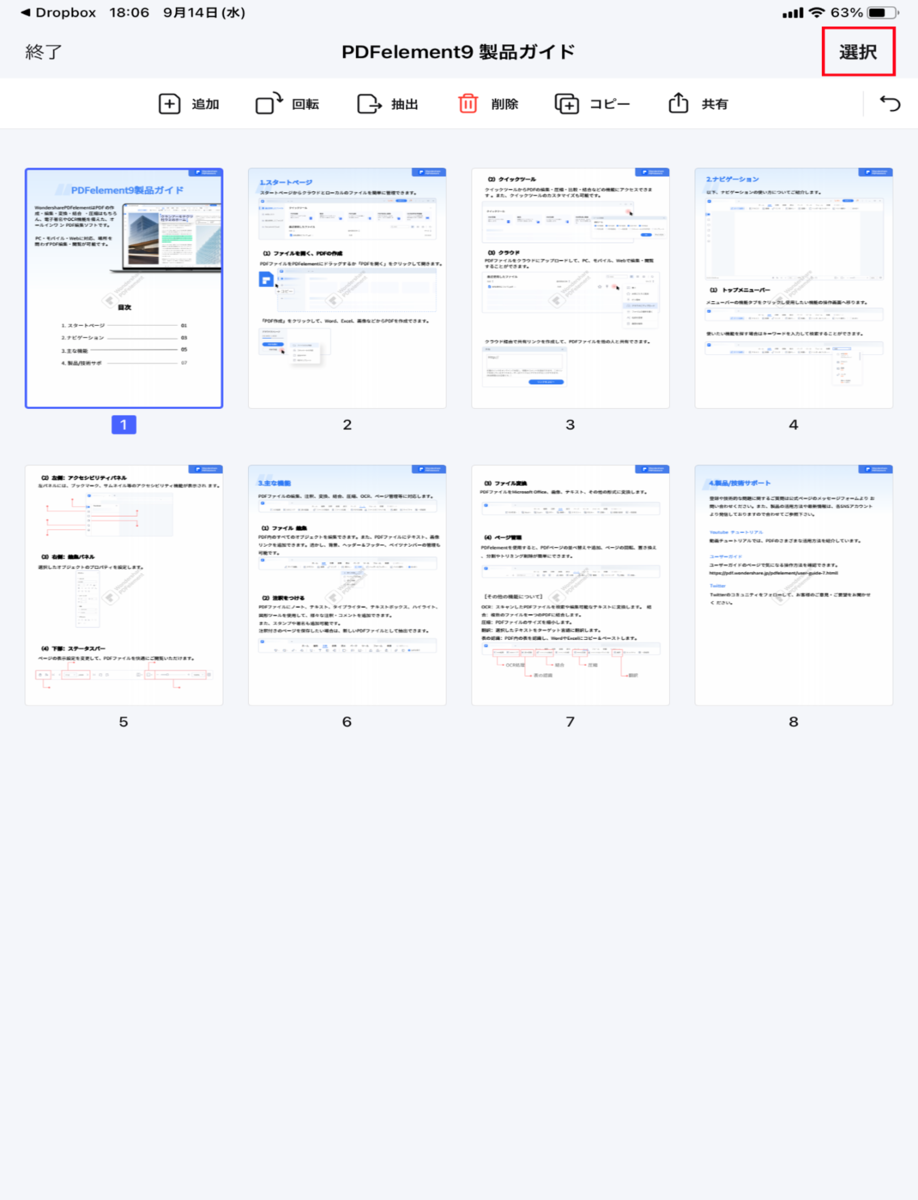 ③削除するページをすべて選択して、「削除」をタップします。
③削除するページをすべて選択して、「削除」をタップします。
削除が完了したら、「終了」をタップします。
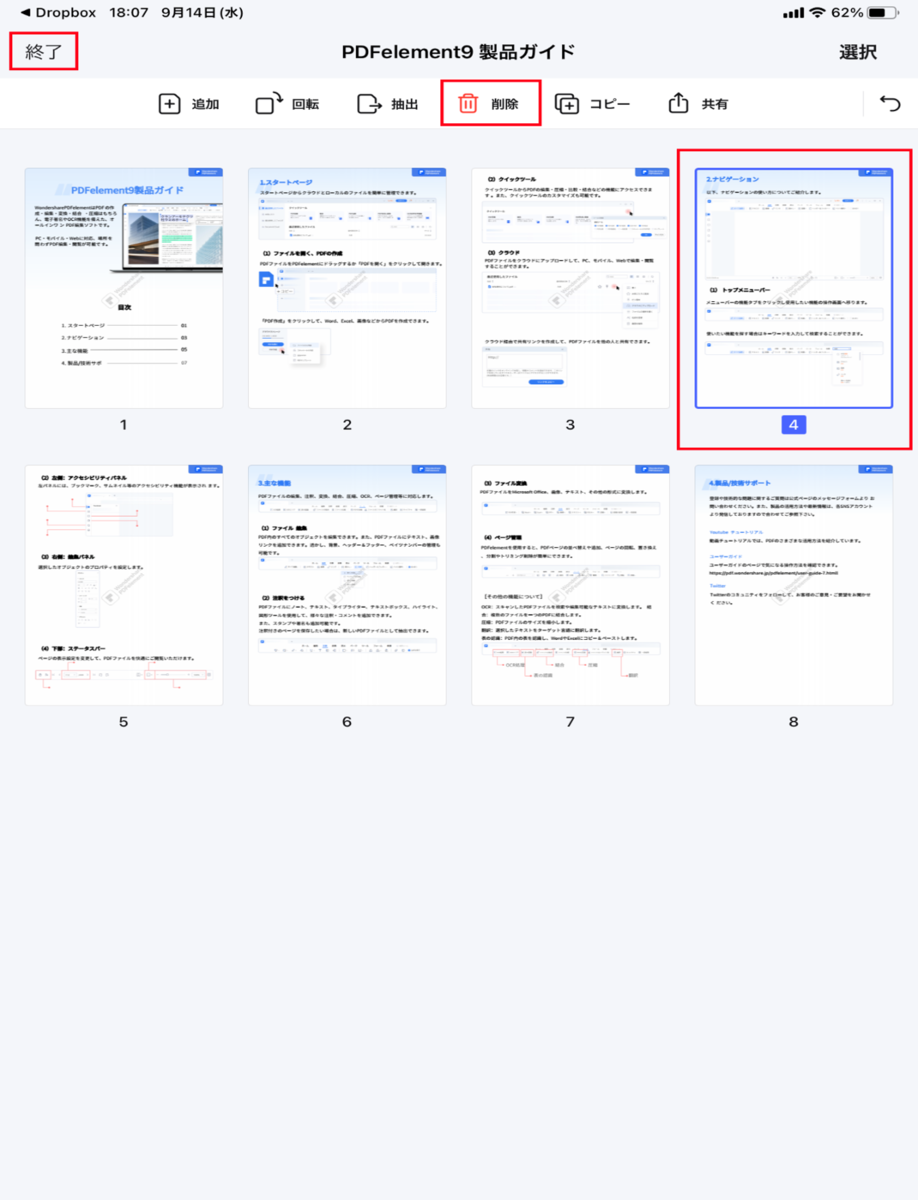
Adobe Acrobat Reader (iPhone & iPad)でPDFページを削除する
「Adobe Acrobat Reader」は、PDFの開発元であるAdobe社が提供するPDF編集アプリです。
指定したPDFページの削除はもちろんのこと、PDFの作成や編集、注釈の追加、PDFからのファイル形式の変換やセキュリティ設定などの基本機能に加え、クラウドサービスや電子契約機能が搭載されています。
なお、iPhone・iPad版のAdobe Acrobat Readerは、App Storeからダウンロードすることができ、「ページの整理」画面(サムネイル)から、簡単に指定したPDFページを削除することもできます。(試用期間:7日間、1,980円/月間)
ここでは、Adobe Acrobat Readerを使ってPDFページを削除する手順について、ご紹介していきます。
①Adobe Acrobat ReaderでPDFを開き、「…」をタップします。
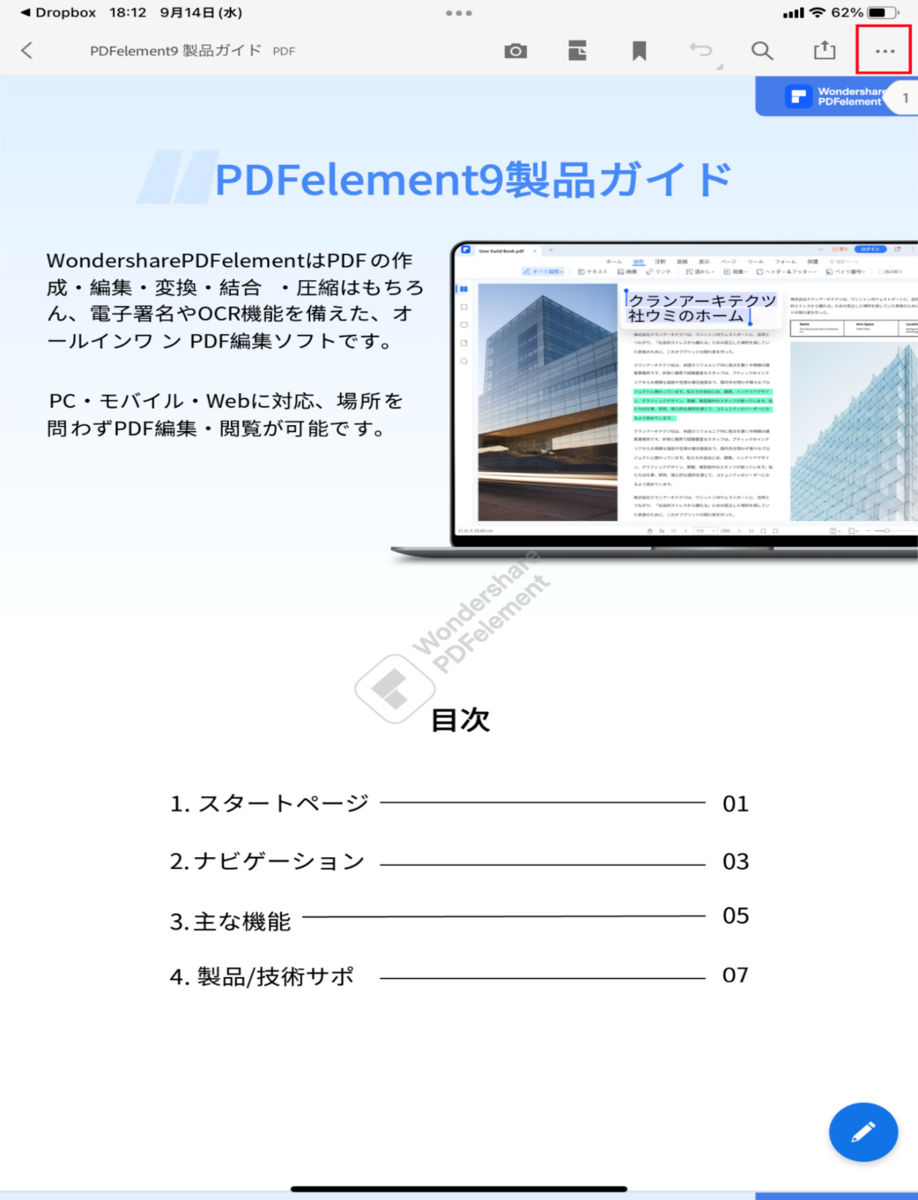
②「ページを整理」を選択します。

③削除するページを選択し、「削除」をタップします。
削除が完了したら、「完了」をタップします。

PDF Expert (iPhone & iPad)でPDFページを削除する
「PDF Expert」は、Readle社が提供するiPhone・iPad・Mac用のPDF編集アプリです。
指定したPDFページの削除はもちろんのこと、PDFの表示・編集、注釈の追加、フォームへの入力、契約の署名などの機能が搭載されています。
なお、PDF Expertは、App Storeからダウンロードすることができ、サムネイル表示から2クリックで指定したPDFページを削除することができます。(試用期間:7日間、3,400円/年間)
ここでは、PDF Expertを使ってPDFページを削除する手順について、ご紹介していきます。
①PDF Expert でPDFファイルを開き、「サムネイル」アイコンをタップします。

②「選択」をタップします。
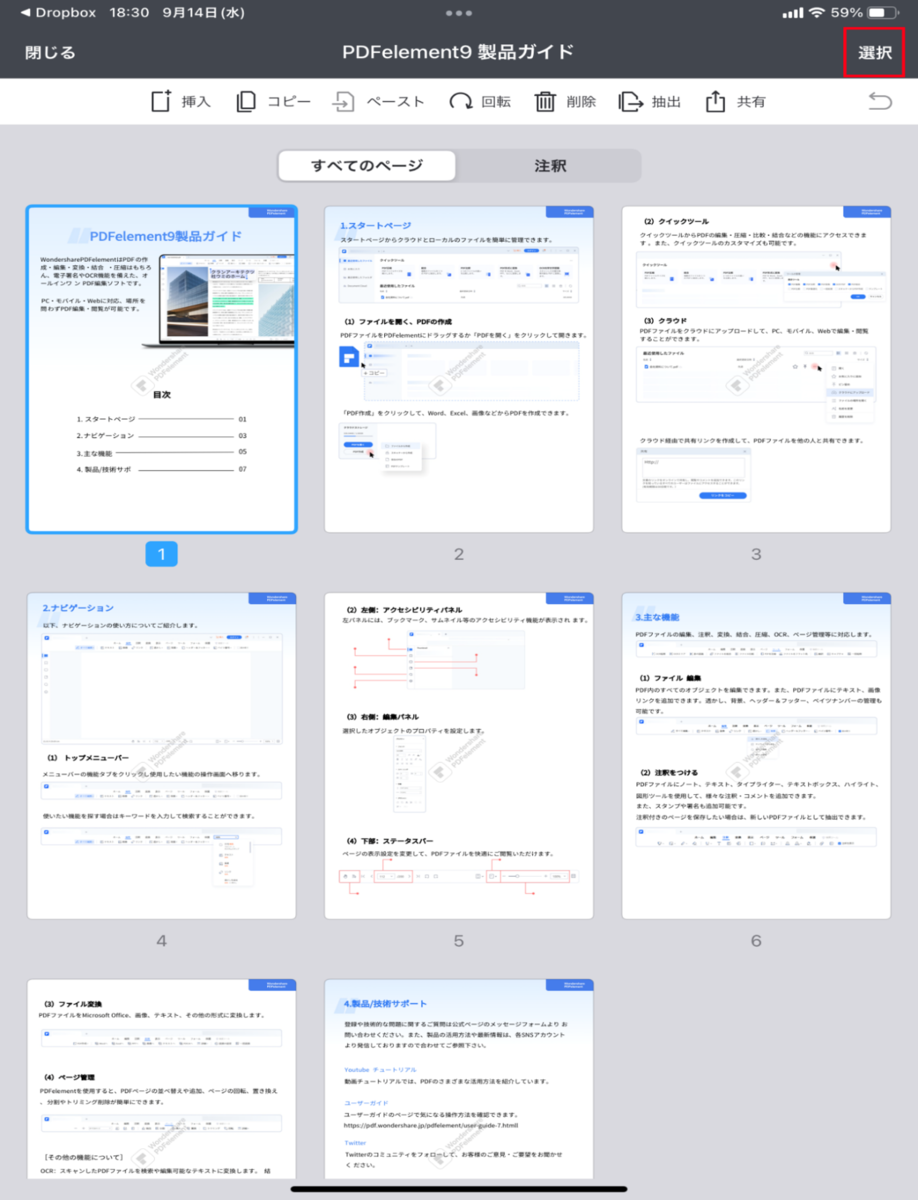 ③削除するページを選択して、「削除」をタップします。
③削除するページを選択して、「削除」をタップします。
削除が完了したら、「完了」をタップします。

まとめ
今回は、iosを使用するデバイス(iPhone・iPad)向けのおすすめの3種類のアプリ(「PDFelement」「アドビ アクロバット(Adobe Acrobat Reader)」「PDF Expert」)を使用した、不要なPDFページを削除する方法について、ご紹介しました。
スマホやタブレット端末でPDFの編集ができると、外出先や移動中でもすぐに必要な対応が取れるため、とても便利で、かつ、効率的です。
ご紹介したアプリは、PDF編集において必要とされるほとんどの機能を搭載しており、PDFページの削除だけでなく、あらゆる緊急事態に対応してくれるでしょう。
なかでも、PDFelementは、コストパフォーマンスもよく、さまざまな編集作業に対応できる操作性に優れたPDF編集ソフトです。
ビジネスシーンでのPDFの活用頻度は、日増しに高まっており、PDF編集ソフトの必要性も増しています。
この機会に、是非、PDF編集ソフトの導入を検討してみてください。